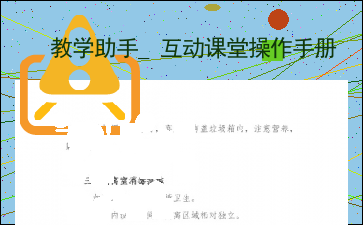教学助手_互动课堂操作手册
以下为《教学助手_互动课堂操作手册》的无排版文字预览,完整内容请下载
互动课堂 (操作手册) 2021年 1 月 目录 1、登陆互动课堂......................................................................................................... 1 2、开始授课................................................................................................................. 1 3、学生管理................................................................................................................. 2 4、基本功能操作......................................................................................................... 5 1、登陆互动课堂 欢迎各位老师使用互动课堂,互动课堂会为您提供信息化课堂教学的新体验。 互动课堂通过连接教师 PC 端和教师移动端,使教学环节更人性化,教学形式更 加丰富,让老师可以随时来控制教学节奏,激发学生学习积极性、主动性和自主 性。 进入互动课堂有两种方式,一种是在教学助手中点击互动课堂的”开始授课 ‘’,就会开启互动课堂,另一种方式是直接登录互动课堂,输入用户名、密码 即可开启互动课堂。 第一次使用互动课堂前,我们需要先下载安装互动课堂,具体操作如下: 打开网页,互联网用户输入网页地址即可进入 http://yun.ynjy.cn;教育专 网用户输入网页地址即可进入 http://yun.ynedu.net.cn;然后输入账号密码登 陆,进入云上教育桌面后,点击互动课堂按钮,然后根据提示下载安装完成,即 可在桌面上直接点击登录互动课堂使用: 1 2、开始授课 通过教学助手-互动课堂-“开始授课”按钮; 通过互动课堂软件登陆。 2 3、学生管理 3.1 学生管理 进入登陆成功界面,点击“学生管理”。 3.2 编辑 可进行新建班级、删除班级;可进行单个、批量新增学生;可进行学生分组 3 管理。 3.3 选择教材和班级 进入授课环节前,要对本节课的教材章节进行选择,并选择上课班级。 4 3.4 确认课堂信息 进入互动课堂授课界面后,可通过点击“ ”按钮,对本堂课的基本情况 进行查看。 4、基本功能操作 4.1 菜单 通过点击“ ”按钮,进入互动课堂的操作界面,可使用导入课件、 连接移动讲堂、使用班级锁、查看课堂统计、下课、软件设置等功能。点击“导 入课件”,可以导入 PPT、edux 课件,直接在互动课堂白板界面授课;点击“移 动讲台”,可以打开移动授课扫码界面,可以快速连接移动授课;课堂统计是可 以查当堂课的课堂统计信息、基本课程信息、上课时长、上课日期以及课堂互动 详情统计等;课堂教学完成后点击“下课”,该节课的课堂记录将会上传至云端 保存;点击“软件帮助”,查看软件版本、课堂授权信息,授权到期也会给予相 关提醒。 5 4.2 白板工具 4.2.1 鼠标/选择 点击 按钮,可以通过画方框或点击选中界面上的对象,并对其进 行移动、缩放、旋转、删除等操作。 6 如果选中的对象为照片,双击照片即可放大 内容过长,仅展示头部和尾部部分文字预览,全文请查看图片预览。 .8 桌面模式 如果教师希望在桌面直接使用 PPT 授课,可以直接点击 回到桌面, 此时互动课堂的菜单变为一个可拖动的工具条,可以使用的功能包括:资源、录 17 课、常用工具、标记笔、返回互动课堂等。 点击 标记笔,即可进行书写标记等操作,同时可以使用白板上的其 他工具进行教学,点击 4.2.9 加页、翻页 就可以继续进行 PPT 授课。 点击 按钮即可在当前页面后面新增一页空白板书。当前非第一页时, 点击 按钮切换到当前页的上一页。当前页面非最后一页时,点击 切换到当前页的下一页。 按钮 4.2.10 页面管理 点击 查看白板上的所有板书信息。 18 [文章尾部最后300字内容到此结束,中间部分内容请查看底下的图片预览]请点击下方选择您需要的文档下载。
- 电脑版钉钉进行群直播操作流程
- IE设置操作手册
- 1907美术书法教学计划
- 集中调度系统割接新流程操作手册0803
- 考试日期及座位预约流程
- 家长购卡流程指南 (XX)新
- 指标监控流程
- 课堂教学改革行动计划
- 关于做好政民互动栏目答复工作的通知
- 教师教学学习心得
- 3月幼儿园线上保教指导情况统计表
- 党风党政工作建设PPT模板
- 教学的实践和反思
- 反思课堂教学设计
- 反思课堂教学设计
- 小学数学课堂教学案例《统计》
- 省委党校 研究生网上报名系统使用说明
- 学信网使用方法--注册(3)
以上为《教学助手_互动课堂操作手册》的无排版文字预览,完整内容请下载
教学助手_互动课堂操作手册由用户“柠萌萌159”分享发布,转载请注明出处